C# 코딩의 기초 1 Hello World로 시작하기

C# 언어는?
C#은 .NET 프레임워크에서 사용하도록 개발된 객체 지향 프로그래밍 언어입니다.
제작사는 마이크로 소프트이고 설치환경은 당연히 윈도우10입니다.
이름에서 알 수 있듯이 C#은 C의 후손입니다.
처음에 C 그 다음에 C++ 그 다음에 나온 C 계열의 언어 C#이 나왔습니다.
C -> C++ -> C#

C계열 언어와 함께 광범위하게 사용되는 언어죠.
C#은 5위지만 티오베 인덱스에서 C계열 1, 4, 5위를 다 합치면 33프로가 넘습니다.
결국 데니스 리치가 시작한 C패밀리는 프로그래밍 세계의 족벌이 되었습니다.
물론 .NET 프레임워크를 사용하는 C#은 C나 C++과는 전혀 다른 언어입니다.
C가 조상이라면 C++이나 C#은 형제나 친척 정도의 관계일지는 모르겠는데
개발자들의 말에 따르면 전혀 다른 관점에서 설계하였다고 합니다.
애플리케이션 개발자 입장에서 보면 소스코드의 외관이 비슷한 것이 보이지만
런타임과 프레임워크를 보면 전혀 다른 언어인 것은 사실입니다.
몇가지 정신적인 계승을 좀 할 뿐이죠.
C# 다운로드와 설치
C#을 배우려면 비주얼 스튜디오를 아래 사이트에서 다운로드 받아야 합니다.
과거에는 유료로 판매했었는데 현재 커뮤니티 판은 무료로 다운로드 가능합니다.
30일 제한이 있지만 평가판 종료 후 마이크로소프트 계정으로 로그인하면 계속 사용가능합니다.
.NET 플랫폼을 개발하는 것은 마이크로 소프트기 때문에
다른 언어와 달리 C#은 선택지가 없어서 비주얼 스튜디오를 사용하면 됩니다.
SDK 만 받아서 콘솔에서 컴파일하는 방법도 있지만
초보자에게 권장할 만하지는 않습니다.
https://visualstudio.microsoft.com/ko/vs/
Visual Studio 2019 | 무료 다운로드
Visual Studio에서 코드 완성, 디버깅, 테스트, Git 관리 및 클라우드 배포를 사용하여 코드를 작성할 수 있습니다. 지금 Community를 무료로 다운로드하세요.
visualstudio.microsoft.com
어쩔때 보면 서버에서 속도 제한을 걸어놓은 듯 다운로드 시간이 상당히 길때가 있는데요.
기가 단위 용량의 프로그램이니까 느긋한 마음으로 기다리는게 좋습니다.
비주얼 스튜디오는 MS사의 범용 툴이기 때문에 모든 구성요소를 다 설치하면 시간이 많이 걸릴 겁니다.
따라서 C#을 개발하는데 필요한 기능을 우선으로 설치하도록 합니다.
비주얼 스튜디오에서 데스크톱 애플리케이션 C#로 학습할 것이기 때문에
.NET 데스크톱 개발은 필수로 설치해야 합니다.
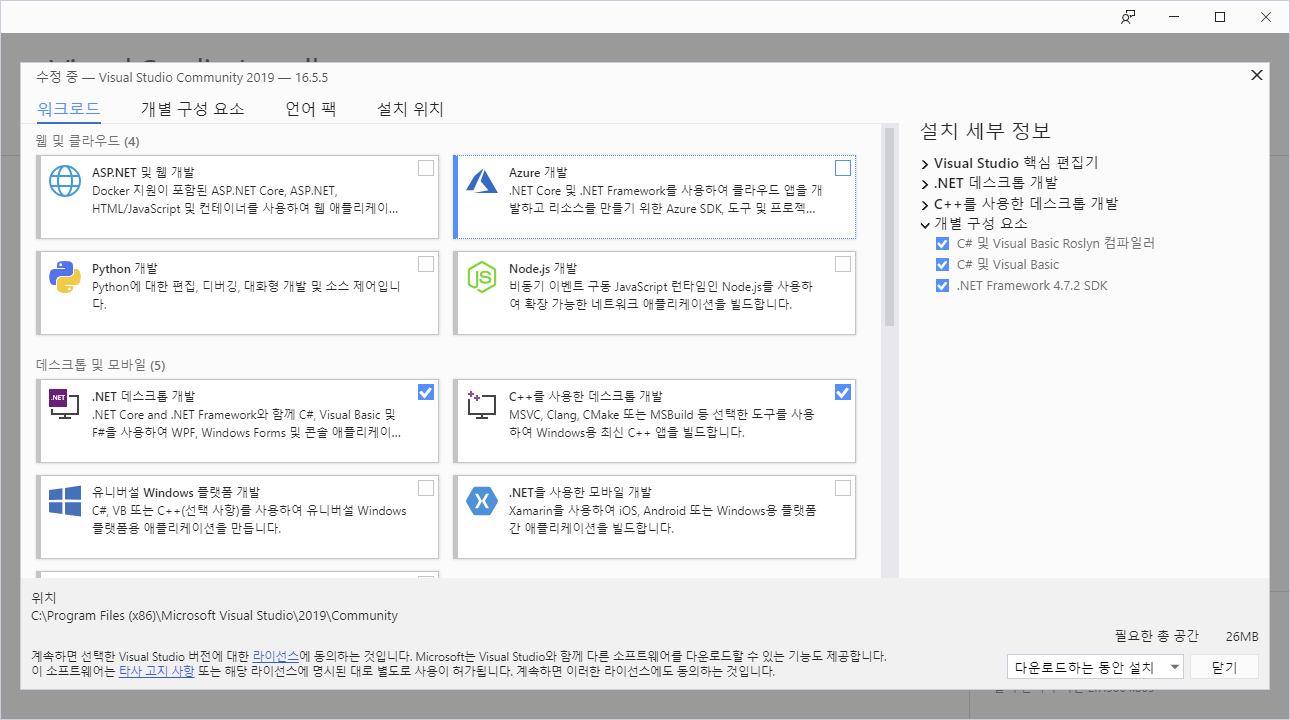
설치가 종료된 후에도 언제든지 추가 패키지를 설치할 수 있습니다.
Unity나 모바일앱의 개발을 위한 프레임워크들이 있습니다.
추후 관련 프로젝트에 필요시 설치하도록 합니다.
Hello Wolrd 프로그램 만들기
비주얼 스튜디오를 설치했다면 전통에 따라서 Hello World 를 만들어 봅시다.
설치 완료 후에 비주얼 스튜디오를 실행합니다.
파일 >> 새로만들기 >> 프로젝트 메뉴를 열면 아래와 같은 화면이 나옵니다.
콘솔 앱(.NET Core)이 지금 만들려는 C#의 Hello World 프로그램입니다.
콘솔 앱을 클릭하고 다음 화면으로 갑니다.
만약 아래와 같은 선택이 나오지 않는다면 추가 구성 설치로 가서 .NET 데스크톱 개발을 다시 설치합니다.
(약 2기가 정도 용량)
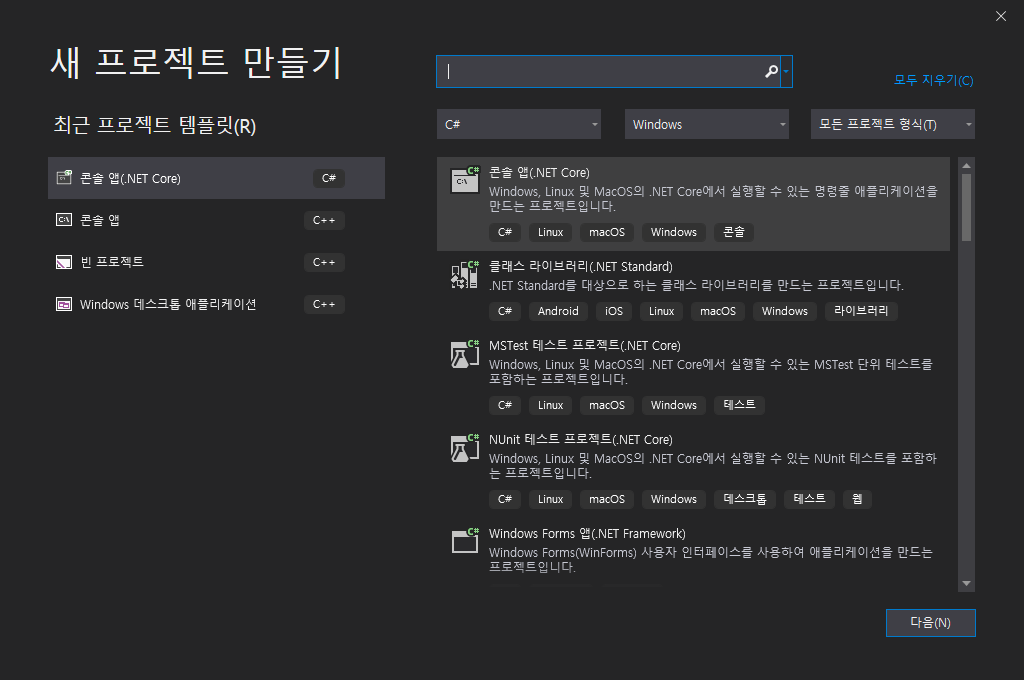

프로젝트 이름을 입력하고 만들기를 클릭합니다. Helloworld로 합니다.

친절하게도 Hello World는 이미 만들어져 있습니다.
복잡하게 생각하지 말고 바로 실행시켜봅니다.
디버그>> 디버깅시작 (단축키F5)을 클릭합니다.

디버그 콘솔에 출력이 제대로 되었디면 성공입니다!
축하합니다! 이제 C# 콘솔 프로그래밍을 시작 할 수 있습니다.






